
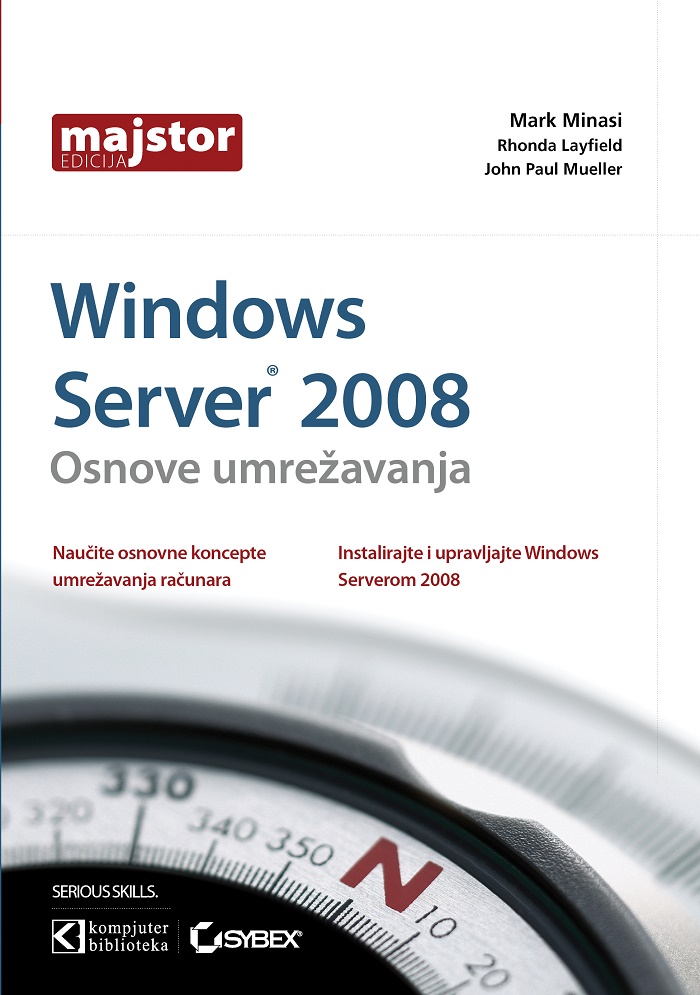
Da bi radio najbolje što može, neophodno je da Windows, kao uostalom i bilo koji drugi operativni sistem, bude pravilno konfigurisan. Imajući ovo u vidu, kreatori Windows-a su se potrudili da korisniku ostave veliki broj opcija za podešavanje, uključujući i takozvanu upravljačku konzolu (management console). Ova konzola, kojoj možete pristupiti tako što ćete sa Start menija odabrati Run i u ponuđeno polje otkucati “compmgmt.msc”, sadrži u sebi većinu uobičejenih sistemskih alata koje prosečan korisnik Windows-a najčešće upotrebljava.
Za početnike je još jednostavnije da ovoj konzoli pristupe direktno iz shell-a: u tu svrhu, dovoljno je da desnim tasterom miša kliknete na ikonicu My Computer, pa sa ponuđenog menija odaberete komandi Manage.
Kada jednom otvorite konzolu, uočićete da su raspoloživi alati u njoj sortirani po sledećim kategorijama: System Tools, Storage i Services and Applications. Svaka od ovih kategorija vam nudi prikladne alate za jednostavno konfigurisanje Windows-a.
Treba, međutim, znati da svaka komponenta upravljačke konzole predstavlja zaseban pomoćni program koji se može pokretati pojedinačno i nezavisno od drugih komponenata, što znači da se sa njima možete poigravati koliko vam volja. Najbolje od svega je to što vam Microsoft nudi mogućnost da samostalno kreirate i konfigurišete sopstvenu upravljačku konzolu.
Kako kreirati sopstvenu upravljačku konzolu
Sopstvenu konzolu možete kreirati na osnovu raspoložive prazne (blank) konzole. Ova prazna konzola igra ulogu svojevrsnog šablona, u koji možete po želji dodavati različite alate koje najčešće koristite. Složićete se da je mnogo jednostavnije kada sve potrebne alate imate na jednom mestu, nego da ih svaki put tražite po operativnom sistemu ili ih aktivirate komandom Run.
Radi otvaranja prazne konzole, odaberite Start > Run, pa u ponuđeno polje otkucajte mmc. Na ekranu se odmah pojavljuje prozor prazne konzole. Sa menija odaberite File > Add/Remove Snap-in.
Preko okvira za dijalog Add/Remove Snap-in, možete redom dodavati samostalne pomoćne programe (snap-ins) u konzolu. Sa liste slobodno odaberite svaki alat za koji smatrate da će vam biti potreban.
Završni korak se sastoji u određivanju naziva novokreirane konzole, nakon čega je treba sačuvati na željenoj lokaciji na disku. Pritom će novoj konzoli automatski biti dodeljena .msc ekstencija. Kako biste joj ubuduće lakše pristupali, preporučujemo vam da prečicu koja vodi do konzole postavite na desktop.
Alternativni način pokretanja željenog sistemskog alata sastoji se u upotrebi menija Run, pod uslovom da vam je poznat tačan naziv alata.
Da biste se bolje upoznali sa raspoloživim snap-in alatima, pre nego što neki od njih ubacite u sopstvenu upravljačku konzolu, dajemo vam listu samostalnih konzolnih alata koji predstavljaju sastavni deo Windows-a:
Svaki od ovih alata možete isprobati tako što ćete u polje Run uneti njegov naziv i pritisnutu taster Enter.
© Sva prava pridržana, Kompjuter biblioteka, Beograd, Obalskih radnika 4a, Telefon: +381 11 252 0 272 |
||